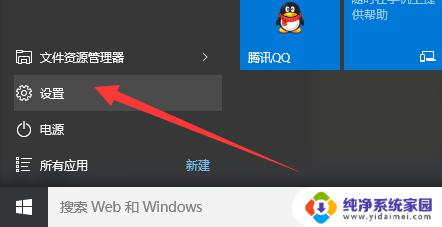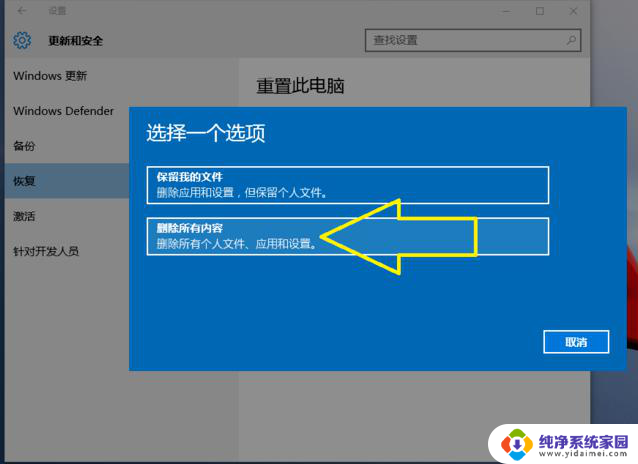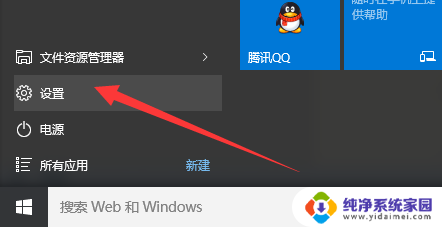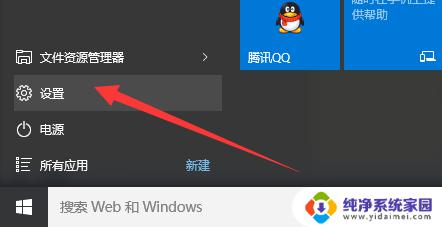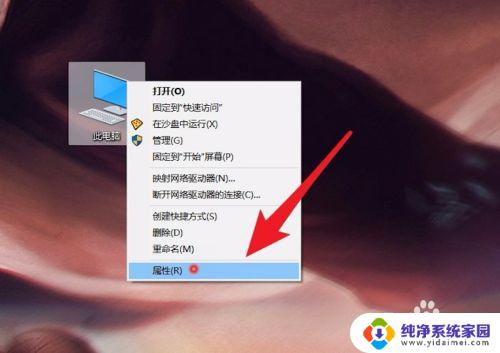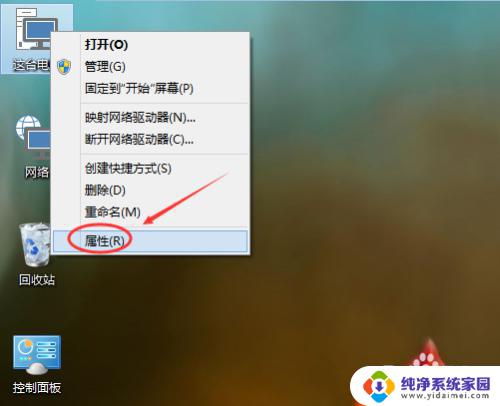win10能一键还原吗 win10系统自带一键还原步骤
更新时间:2023-10-10 13:44:50作者:xiaoliu
win10能一键还原吗,Win10系统是微软推出的最新操作系统,它不仅在界面设计、功能优化上有了新的突破,还为用户提供了一系列便利的功能,其中之一就是系统自带的一键还原功能,它能够帮助用户在遇到系统故障或操作失误时,快速恢复到之前的稳定状态。很多用户对于这个功能的具体步骤并不了解,下面我们就来详细介绍一下Win10系统自带一键还原的具体步骤。
步骤如下:
1.鼠标左键单击开始按钮,在开始菜单点击设置。如下图所示
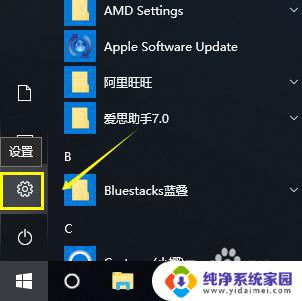
2.在设置界面,点击更新与安全,如下图所示
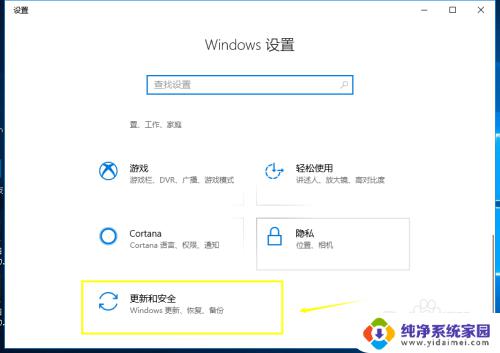
3.在更新与安全界面点击恢复选项卡,如下图所示
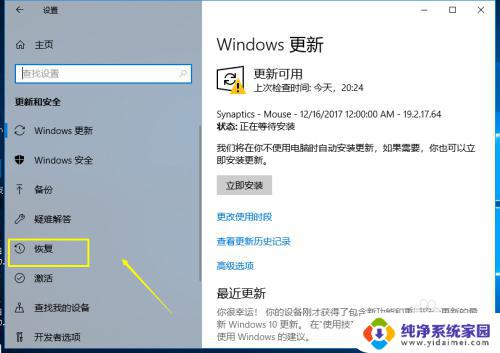
4.在恢复界面,点击重置下面的重启按钮,如下图所示
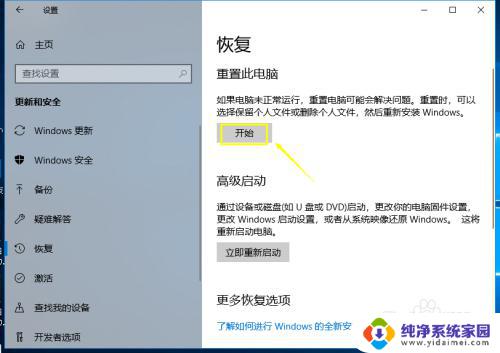
5.选择你的重置方式,可以选择保留以前的设置与否。如下图所示
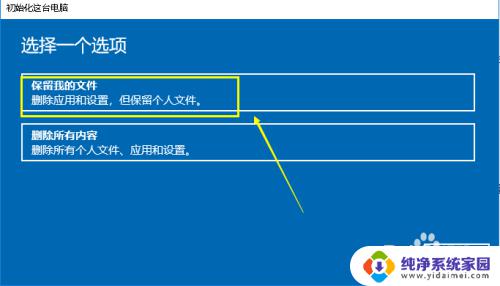
6.系统开始进入重置向导,如下图所示
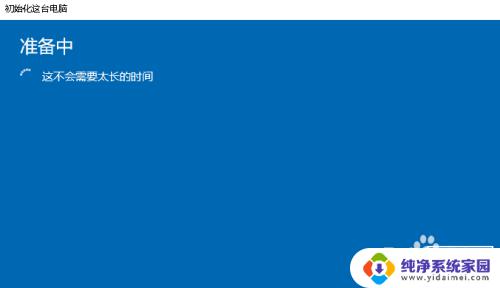
7.系统检查完毕,提示哪些将被删除。点击下一步按钮,如下图所示
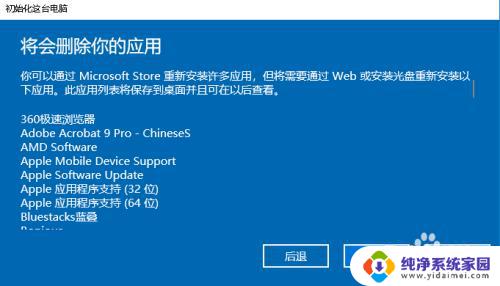
8.选项选择完成,点击重置按钮即可恢复原系统,如下图所示
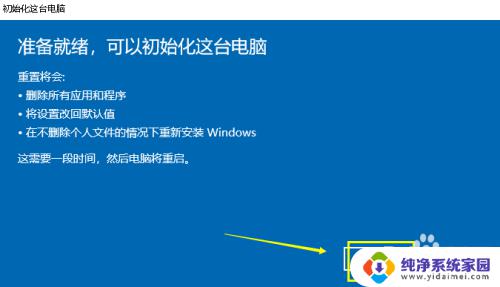
以上就是win10能否进行一键还原的全部内容,如果你遇到了这种情况,可以按照小编提供的步骤来解决,步骤简单快速,一次性解决问题。